Win7下Linux虚拟机安装教程
本篇经验,在WIN7下搭建了LINUX虚拟机。是以UBUNTU为例,不过您搭建其他版本的LINUX系统,比如CENTOS等,也都适用。
安装必备文件:
1)ubuntu镜像文件,.iso文件(ubuntu-16.10-desktop-amd64);
2)VMware安装文件(VMware Workstation 官方中文版 64位12.5.2)。
首先安装VMware,在WIN7上搭建一个虚拟环境。然后在VMware的基础上,通过ISO镜像文件,安装LINUX操作系统。
一 安装VMware
1.选择安装路径,为了避免以后出现莫名其妙的意外,请不要有中文和空格。

2.一路next,等待安装完毕。密钥根据版本百度去搜。
二.搭建LINUX虚拟机
1. 创建虚拟机

2.选择典型安装
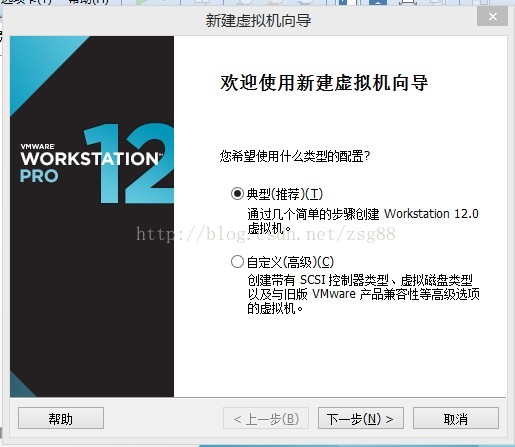
3.选择“安装程序光盘映象文件(ISO)”这个选项。如果是通过光盘安装,则选择"安装程序光盘"。

4.设置用户名、密码

5.安装位置,最好不要有中文和空格

6.磁盘大小,根据需要设置,一般默认即可。

7. 安装完成。输入之前设定的用户名和密码,就可以登录了。
ubuntu 安装时:
问题:downloading language packs ,如果网络不好,持续能达到几个小时
解决办法:切断网络连接,安装完后,还可以再安装
以上就是本文的全部内容,希望对大家的学习有所帮助,也希望大家多多支持我们。
相关推荐
-
linux下配置和安装KVM虚拟机的步骤
最近要在外网搞一套监控系统,正好有一台服务器配置比较高,也没跑什么重要的业务,就拿来划了一个KVM虚拟机,可能是平时各种虚拟机用的比较多,配置起来感觉比想象中简单的多,简单记录下过程 准备工作 宿主机为centos 6.8 64位,检查宿主机CPU是否支持虚拟化: cat /proc/cpuinfo | egrep '(vmx|svm)' | wc -l; 结果大于0表示支持 安装kvm KVM核心软件包: 复制代码 代码如下: yum install kvm libvirt python-vi
-
Linux学习第一篇 虚拟机和镜像文件安装配置
一.安装虚拟机(本文以vmware workstation 12为例) 1.在网上所有虚拟机并下载. 2.找到下载文件安装好 3.一直下一步 4.接下来的就是选择安装的目录了,当然如果你的电脑c盘够大够用,安装在c盘也可以,不过建议安装在非系统盘,免得影响电脑的运行速度.选择好了点击下一步. 5.安装完成后,需要输入秘钥进行注册才行,不然只能实用30天 秘钥为:5A02H-AU243-TZJ49-GTC7K-3C61N 二.安装虚拟镜像文件 1.找到已下载好的linux镜像文件,如果没有,自己下
-
Linux学习之CentOS(一)----在VMware虚拟机中安装CentOS 7(图文教程)
一. VMware简介: VMware是一个虚拟PC的软件,可以在现有的操纵系统上虚拟出一个新的硬件环境,相当于模拟出一台新的PC,以此来实现在一台机器上真正同时运行两个独立的操作系统. VMware的主要特点: 不需要区分或重新开机就能在同一台PC上使用两种以上的操作系统: 本机系统可以与虚拟机系统网络通信: 可以设定并且随时修改虚拟机操作系统的硬件环境. VMware Workstation10.0.3下载地址:http://www.jb51.net/softs/102992.html 二.
-
Windows 10利用虚拟机安装Linux图文教程
Linux由于其众多独特的优势(可参见Linux系统的优势),而被很多人所喜爱.而要使用Linux那首先要做的工作就是安装Linux系统了.这里给出在 win10 下利用虚拟机 Hyper-v 安装 Linux 的过程供大家交流学习. 由于 Linux 版本众多,在选择时很多人就犯难了,不知道该怎样去选择.这里选择 Ubuntu 原因有二,一是 Ubuntu 最近比较火,也算是随大流吧:二是其有比较方便的桌面系统,比较适合初学者使用,所以这里就选择了Ubuntu.我下载的是64位的,版本16.0
-
在VMware虚拟机下安装Linux的图文教程(高级安装)
VMware虚拟机下载: https://www.baidu.com/link?url=14CQrshmOSLtlAvTt6B0S1HW_Y9cX_vpn4Rp7_7_buuy4nvsqHMLGayzayG7ggRSV8A2I7XdQwugI1eWDCjaA4Gk7l1Hz_5ZpgzWxjZcuZq&wd=&eqid=b2975acf00021410000000065863d95f VMware 密钥:5A02H-AU243-TZJ49-GTC7K-3C61N 我们以Red Hat 6.
-
虚拟机安装linux系统无法上网的解决方法
周末闲来无事,用虚拟机安装了centos6.5系统,安装成功后发现不能连接网络,然后我就一脸蒙蔽了,无奈之下,只能百度查找问题,幸运的是,我还真找到了解决的方法,根据教程一步步操作,成功了!为了避免以后蒙蔽,我打算记录下来,同时如果有其他工程师遇到和我一样的问题,可以考虑一下我下面介绍的方法 1.打开虚拟机,如果[网络适配器]选择的不是NAT模式,我们需要改成NAT模式,并进行保存 2.打开cmd,输入命令:services.msc,回车后会弹出服务和应用程序页面,我们需要找到VMware DH
-
linux虚拟机上安装配置redis3.0.7
我们给大家列出详细的图文步骤教给大家在linux虚拟机上安装redis以及相关的配置流程. 将redis-3.0.7.tar.gz上传到linux虚拟机上编译: a) 因为redis是C语言开发,所以需要先编译,在linux上编译需要依赖gcc环境,如果没有安装gcc环境,需要安装gcc: 执行命令:yum install gcc-c++ Redis数据类型 b) 在/usr/local创建redis目录(mkdir redis) 将redis-3.0.7.tar.gz复制到此目录下(cy /
-
Linux虚拟机下mysql 5.7安装配置方法图文教程
记录一下Linux虚拟机下MySQL安装配置方法 一. 下载mysql5.7 http://mirrors.sohu.com/mysql/MySQL-5.7/ Linux下载: 输入命令:wget http://mirrors.sohu.com/mysql/MySQL-5.7/mysql-5.7.17-linux-glibc2.5-x86_64.tar.gz 二.建立用户,以及mysql的目录 1.建立一个mysql的组 输入命令: groupadd mysql 2.建立mysql用户,并放到m
-
Linux系列教程之虚拟机中安装Centos7.0
本次教程的前提条件是您得安装好VM软件和Xshell.对应软件的下载请自行百度!如果exe都不会安装,请关闭本页面! 第一步.下载镜像 阿里云开源镜像站:http://mirrors.aliyun.com/ 选择centos进入 如下图: 再选择isos(镜像目录) 继续下一步,只有一个目录,进入即可 进去以后如图: 对于初学者来说,这么多的镜像着实不好分辨. 其中,Centos-7-x86_64 表示这个是镜像叫centos,版本号为7,支持64位(附上百科链接:http://dwz.cn/3
-
VMware14.0.0版本虚拟机安装Ubuntu16.04 LTS版本Linux系统图文教程
VMware14.0.0 版本虚拟机安装Ubuntu16.04 LTS版本Linux系统多图详细步骤:一.前期准备工作 1.成功安装完成VMware14软件: 2.去Ubuntu官网下载Ubuntu16.0.4 LTS 版本的镜像文件. 二.安装步骤 1.打开VMware软件,选择<创建虚拟机>: 2.选择<自定义>,并点击<下一步>: 3.硬件兼容性选择<Workstation14.x>,并点击<下一步>: 4.选择<稍后安装操作系统&g
随机推荐
- js之ActiveX控件使用说明 new ActiveXObject()
- Vue2几种常见开局方式详解
- 跟我学习javascript的undefined与null
- javascript 删除select中的所有option的实例
- DataView.RowFilter的使用(包括in,like等SQL中的操作符)
- 新手学习PHP的一些基础知识分享
- 用PHP和ACCESS写聊天室(二)
- C#编程实现DataTable添加行的方法
- myFocus slide3D v1.1.0 使用方法与下载
- 让ajax更加友好的实现方法(实时显示后台处理进度。)
- VBS教程:方法-ReadLine 方法
- jQuery实现图片局部放大镜效果
- JavaScript 未知高度元素垂直居中实现代码
- Java 高并发七:并发设计模型详解
- c#使用xamarin编写拨打电话程序
- 基于Android中的 AutoCompleteTextView实现自动填充
- NSString与C字符串之间的相互转换
- 关于C语言指针赋值的问题详解
- PHP 选项及相关信息函数库
- Android实现带有指示器的自定义底部导航栏

